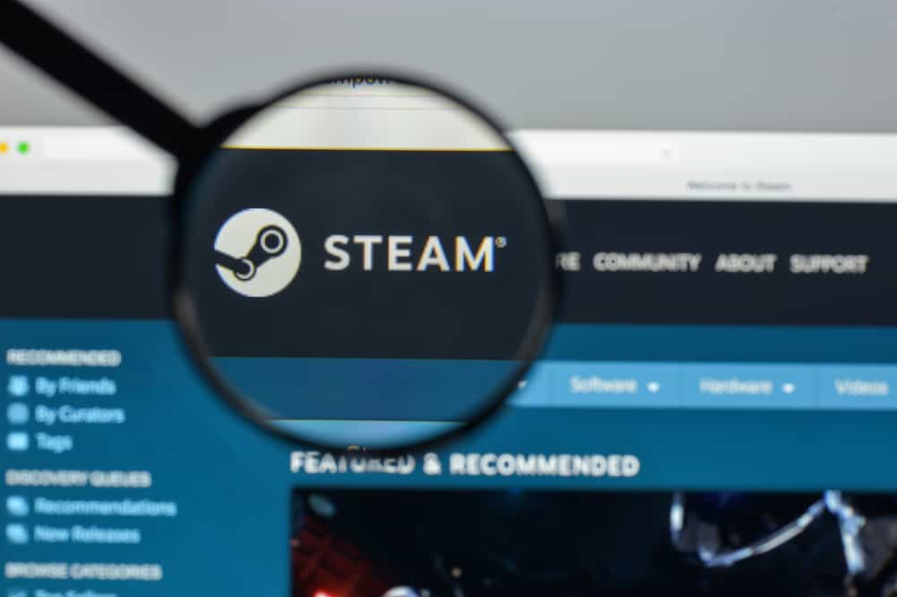
Steam — чудова платформа для геймерів, але багато її користувачів скаржаться, що вона занадто часто оновлюється.
Для тих, у кого погане з’єднання з Інтернетом, це означає тривалі завантаження.
Для тих, хто виконує багато завдань на своєму ПК, це означає повільнішу роботу.
Деякі кажуть, що Steam оновлюється самостійно без попереднього попередження, а інші повідомляють, що оновлюється щоразу, коли вони завантажують свій комп’ютер.
Програма іноді оновлює ту саму функцію знову і знову.
У будь-якому випадку часті оновлення Steam можуть перетворитися на справжній головний біль, і оскільки ви не хочете відмовлятися від багатьох переваг програми, ви шукаєте спосіб впоратися з ситуацією.
У цій статті ми обговоримо, чому Steam постійно оновлюється, коли ці оновлення стають ненормальними та як це вирішити.
Чому Steam так часто оновлюється?
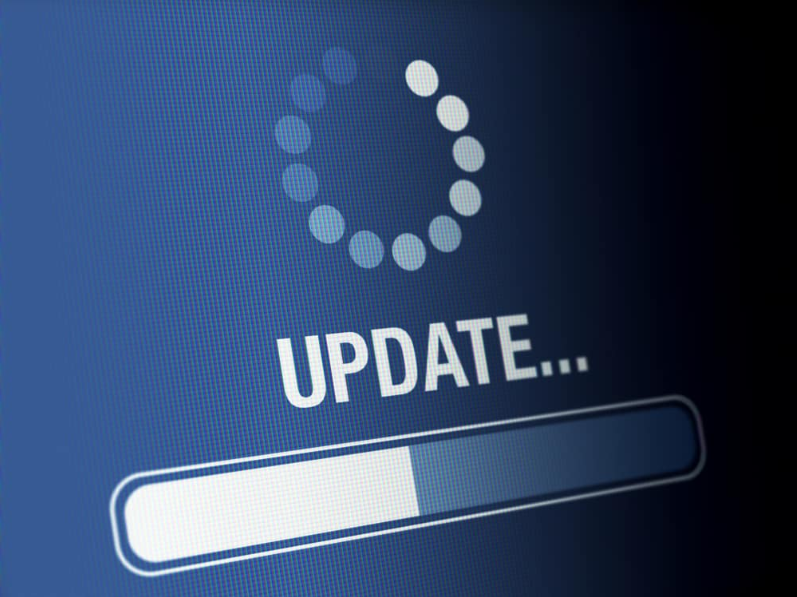
Steam має забезпечувати постійні оновлення, щоб підтримувати перше місце серед своїх конкурентів.
Він має покращити взаємодію з користувачем, виправляючи помилки, додаючи розширені функції, випускаючи оновлення безпеки тощо.
Ми обговоримо, чому потрібне кожне з цих оновлень.
- Покращена безпека: Оскільки багато людей використовують Steam для продажу та купівлі ігор у спільноті, вони вводять конфіденційну фінансову та особисту інформацію на платформі.
З іншого боку, кіберзлодії та хакери все частіше використовують передові методи отримання даних клієнтів.
Таким чином, Steam має бути уважним до нових уразливостей і хаків і запропонувати достатню кількість захисних стін для захисту від них.
Навіть якщо він не додає виправлення безпеки до системи через оновлення, він перевіряє вашу безпеку кожного разу, коли ви входите, тому ви можете сплутати його дії з оновленням.
- Досвід користувача: Будь-яка програмна платформа з найвищим рейтингом має забезпечувати найкращу взаємодію з користувачем і якомога швидше виправляти помилки. Інакше він втратить своїх лояльних користувачів до потужнішого конкурента. У таких випадках варто витримати одне-два оновлення, щоб отримати нові функції та підвищити задоволення користувачів.
1. Інші можливості

Іноді Steam випускає незначне оновлення, щоб надати вам гарячі пропозиції, як-от короткострокові безкоштовні ігри та розпродажі зі знижками.
Він навіть може перевірити ваші облікові дані, папки та статус після вашого прибуття, щоб переконатися, що все так, як має бути.
Багато користувачів Steam помилково сприймають ці перевірки чи пропозиції новин за оновлення служби просто тому, що оновлення та інші сповіщення про програмне забезпечення з’являються в ідентичному вікні.
2. Причини, що вказують на помилку

Поки що ми згадували основні причини частих оновлень Steam.
Справа в тому, що такі оновлення навряд чи створять вам проблеми, оскільки вони з’являються не частіше одного чи двох разів на тиждень.
Якщо ви отримуєте додаткові пропозиції щодо оновлення, причиною може бути один із наведених нижче збоїв.
- Пошкоджені файли:
- Як і будь-яке інше програмне забезпечення, локальні файли Steam можуть бути пошкоджені або втрачені з тих чи інших причин. У результаті програма може почати діяти дивно та встановлювати періодичні оновлення.
- Конфлікт сторонніх програм: деякі зовнішні програми, особливо рішення безпеки мережі та брандмауери фільтрації пакетів, несумісні зі Steam. Вони змінюють його конфігурації, призначають невідповідні правила завантаження та блокують програму від розпізнавання завантажених файлів.
- Програма бета-тестування клієнта: бета-версії — це експериментальні версії нових оновлень, які стають доступними для учасників бета-тестування перед випуском. Їх мета — випробувати нову гру, функцію тощо та отримати відгуки від нових користувачів, щоб покращити їх. Якщо ви отримуєте забагато оновлень, можливо, ви є бета-тестером, не підозрюючи про це.
- Відкладені або очікуючі оновлення:Steam зберігає завантажені файли в місці під назвою «Кеш завантажень», якщо поточні завантаження не вдаються або виникають помилки. Мета полягає в тому, щоб відновити процес завантаження в кращий час, не починаючи його знову. Однак якщо основна причина не зникає, ці кеші накопичуються, перешкоджаючи подальшим завантаженням самостійно.
- Низька швидкість завантаження: Низька швидкість завантаження може призвести до того, що ваші оновлення стануть незавершеними, незалежно від того, чи це через ваш слабкий тарифний план Інтернету чи помилку Steam.
Як і в попередньому пункті списку, можна припустити, що Steam постійно оновлюється.
У будь-якому з наведених вище сценаріїв вам потрібно знайти спосіб подолати проблему.
Як зупинити часте оновлення Steam
1. Вийдіть із програми бета-тестування клієнта Steam
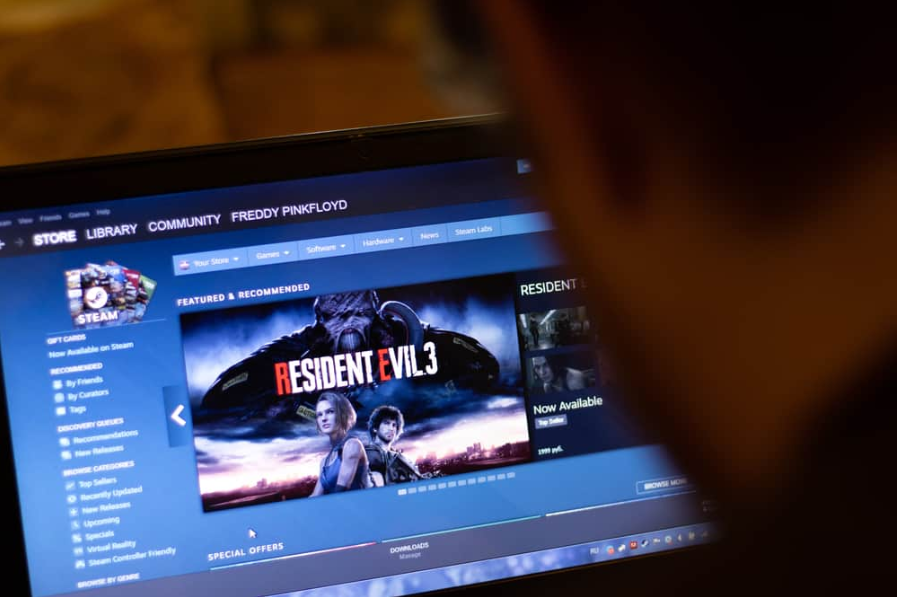
Ось як ви можете відмовитися від проекту та позбутися надокучливих щоденних оновлень.
- Запустіть програму та перейдіть до її меню у верхньому лівому куті.
- Виберіть Налаштування а потім “Обліковий запис” розділ.
- Перейдіть до «Бета-участь” і виберіть Змінити.
- У новому вікні розгорніть «Бета участь ” заголовок і виберіть “ Відмова від усіх бета-версій програм”, щоб вимкнути передчасне оновлення.
- удар в порядку.
2. Знайдіть спосіб підвищити швидкість Інтернету

Наступні поради допоможуть вам збільшити швидкість завантаження Steam.
- Перевірте свій Інтернет: По-перше, перевірте швидкість Інтернету, щоб перевірити, чи проблема полягає у вашому з’єднанні.
Якщо так, оновіть свій тарифний план з точки зору мегабіт, пропускної спроможності, типу Інтернету чи будь-якої іншої причини проблеми.
Ви можете вимкнути програми та пристрої, які не використовуються, перемістити маршрутизатор у краще місце, налаштувати параметри маршрутизатора або замінити його.
- Перевірте швидкість завантаження Steam: іноді, хоча низька швидкість завантаження є причиною вашої проблеми, провайдер, маршрутизатор або тарифний план Інтернету не є основною причиною.
Це просто затримка швидкості в програмному забезпеченні Steam.
Щоб перевірити, перейдіть до Steam File > Налаштування > Завантажити.
Пам’ятайте, що вказані значення наведені в мегабайтах, а не в бітах, як ви зазвичай бачите у звітах провайдера.
Тому вам доведеться помножити його на вісім, щоб перетворити в мегабіт.
Потім порівняйте результати з результатами тесту на швидкість Інтернету або з тими, що стверджує ваш провайдер.
Якщо є велика розбіжність, перейдіть до наступного варіанту або зверніться до служби підтримки Steam.
- Змініть режим завантаження: Steam автоматично вибирає найближчий сервер вмісту, щоб підвищити ефективність завантаження.
Однак, незважаючи на часто точні оцінки, призначений регіон завантаження іноді далеко не близький до вашого фактичного місцезнаходження.
У цьому випадку він починає оновлюватися зі швидкістю равлика.
Тому оновлення не завершуються й продовжують з’являтися протягом тижня.
Просто перейдіть до налаштувань Steam за допомогою кнопки «Переглянути» вгорі.
Потім введіть “Завантаження” і встановіть регіон завантаження на найближчий сервер.
3. Вимкніть заважаючі програми
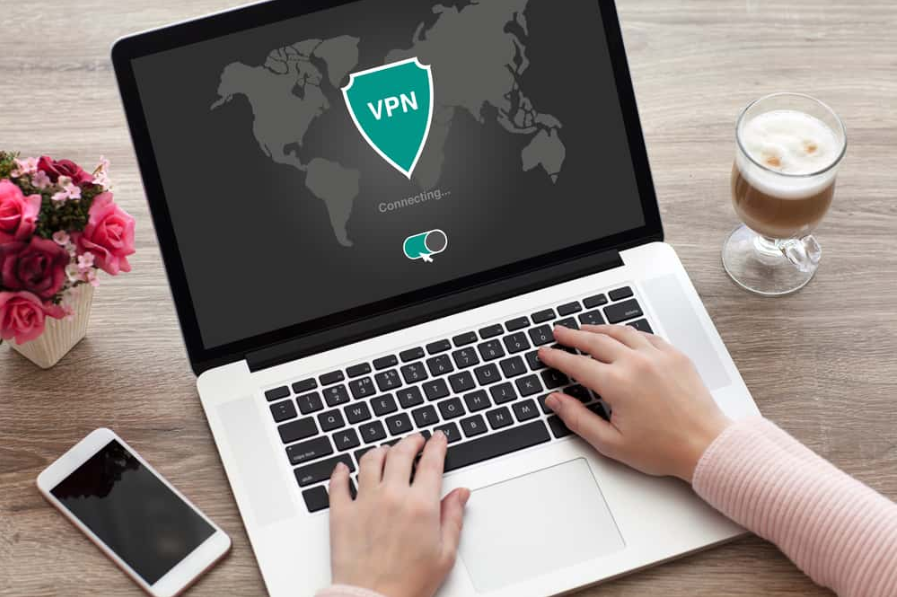
Вимкніть антивірус, брандмауер, VPN і подібні програми безпеки.
Якщо проблема зникне, увімкніть кожен із них окремо, щоб побачити, який з них викликає проблему.
Потім перейдіть до налаштувань програми та виключіть Steam із її «захисту.”
- Як деактивувати брандмауер Windows
- Натисніть меню «Пуск» і клацніть значок шестірні, щоб відкрити налаштування.
- Виберіть “Оновити & Безпека ” і потім “ Безпека Windows .” (Якщо ви не можете знайти його, знайдіть “ Безпека Windows” в інструменті пошуку Windows.)
- У меню зліва виберіть «Брандмауер і захист мережі.”
- Ви побачите список мережевих профілів, розділених на доменні, приватні та публічні мережі.
- Виберіть їх по одному та прокрутіть униз їхні налаштування, щоб побачити перемикач увімк./вимк.
- Вимкніть перемикач і повторіть процес для наступного брандмауера.
- Як деактивувати антивіруси
- Перейдіть на панель завдань Windows у верхньому правому куті екрана.
- Натисніть стрілку вгору, щоб показати приховані елементи.
- Наведіть курсор миші на антивірус і натисніть Вийти.
- Як включити виняток у свій антивірус
- Повторіть кроки 1 і 2 першої інструкції.
- Цього разу натисніть «захист від вірусів і загроз” на лівій панелі.
- Прямуйте до “Керувати налаштуваннями”.
- Використовувати “Винятки”, щоб видалити Steam і пов’язані з ним вкладені папки.
4. Позбудьтеся кешу завантажень

Очищення кешу може допомогти звільнити ваші каталоги та припинити послідовні сповіщення про оновлення.
- Хіт “пар” на верхній панелі інструментів і перейдіть до налаштувань.
- Натисніть “Завантаження “, а потім “ Очистити кеш завантажень” внизу вікна.
- Поверніться на головний екран і ще раз натисніть вкладку Steam.
- Виберіть “Перевірте наявність оновлень клієнта Steam” у підменю.
- Дозвольте програмі завершити список завантажень, який раніше стояв у черзі.
- Перезавантажте комп’ютер і програму.
Швидше за все, ви не будете стикатися з частими незвичними оновленнями.
5. Оновіть вручну, щоб уникнути затримок оновлення

Якщо ваші накопичені оновлення не зникають автоматично після очищення кешу завантажень, вам доведеться оновлювати їх окремо.
- Виберіть “Бібліотека” на головній інформаційній панелі, щоб отримати доступ до своїх ігор.
- Знайдіть ігри з «оновлення в черзі” біля їхніх імен.
- Клацніть правою кнопкою миші один із них і виберіть «Керуйте завантаженнями” зі спадного списку.
- Ви перейдете до списку ігор, які очікують на оновлення.
- Використовуйте стрілку вгору біля кожної гри, щоб оновити їх окремо.
6. Внесіть зміни до хост-файлу

Якщо проблема спричинена вашими файлами Steam, редагування їх може вирішити проблему частого оновлення.
- Перейдіть до меню «Пуск», натиснувши піктограму Windows у лівому нижньому куті клавіатури.
- Введіть “Блокнот» у рядку пошуку, щоб система відобразила його як результат.
- Клацніть програму правою кнопкою миші та виберіть «Запустити від імені адміністратора.”
- Перейдіть до “Файл ” у верхньому рядку та натисніть “ ВІДЧИНЕНО.”
- У новому вікні вставте наступний сценарій у порожнє поле з написом «Ім’я файлу ”: c:\\Windows\\System32\\Drivers\\etc\\hosts
- Виберіть результат і натисніть Відкрити.
- Прокрутіть вниз і додайте ці три рядки до існуючих сценаріїв.68.142.122.70 cdn.steampowered.com, 208.111.128.6 cdn.store.steampowered.com,208.111.128.7 media.steampowered.com
- Знову натисніть «Файл ” та виберіть “ зберегти», щоб зберегти зміни.
- Тепер натисніть Клавіші Windows + R щоб відкрити вікно Виконати.
- Введіть наступну команду та натисніть Enter:ipconfig /flushdns
- Перезапустіть пристрій.
7. Видаліть папку каталогу

Якщо зміна хост-файлу не допомогла усунути завислі оновлення, спробуйте очистити папку Steam.
Однак будьте обережні, щоб не видаляти папки з іграми під час процесу, оскільки ви можете втратити всі збережені дані, необхідні для ваших ігор.
- Вийдіть із Steam, якщо він все ще працює.
- ВІДЧИНЕНО “Цей ПК», і перейдіть на головний диск системи (C:).
- Перейдіть до Програмні файли > пар> за замовчуванням.
- Знайдіть папку каталогу Steam і зробіть її копію в іншому місці. (Це дає змогу змінити все, якщо проблема посилиться).
- Клацніть правою кнопкою миші на «Пакетна папка” і видаліть його.
- Перезавантажте ПК; якщо проблема не зникає, спробуйте видалити інші файли.
- Повторіть кроки з 1 по 3 і цього разу видаліть усі папки, крім «Steam.exe ” і “ Steamapps.”
- Перезавантажте ПК і перевірте оновлення Steam.
8. Оновіть свою операційну систему
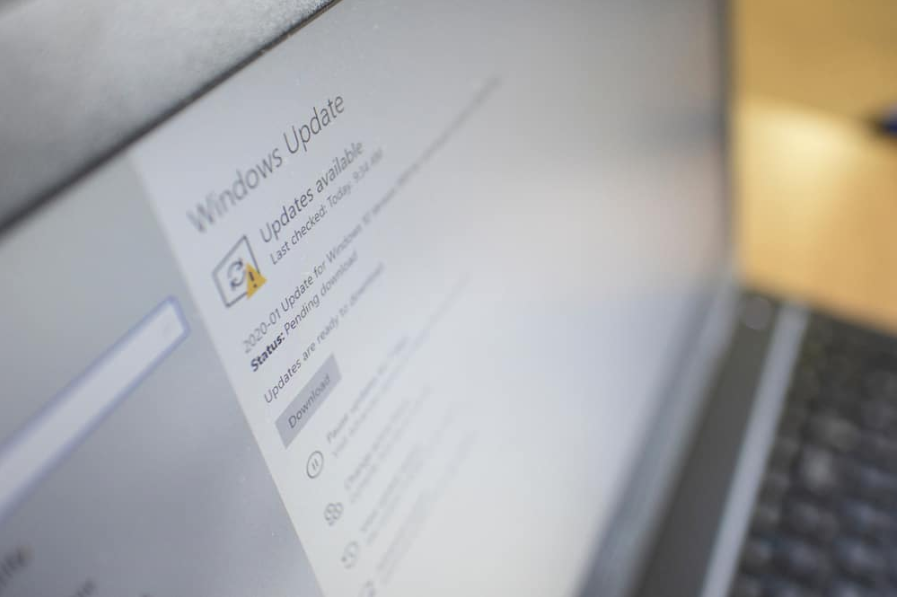
Якщо ваша швидкість нормальна, ви, швидше за все, знайдете корінь проблеми у вашій операційній системі.
Застаріла або пошкоджена ОС може заважати вашим новим оновленням Steam і призупинити процес їх встановлення.
У цьому випадку Steam застряє в циклі оновлення, шукаючи можливість оновити себе.
Якщо ви використовуєте стару версію Windows, оновіть її до Windows 10.
Крім того, переконайтеся, що всі ваші драйвери оновлені.
9. Обмежте сповіщення про оновлення

Якщо нічого не допомагає позбутися оновлень ігор Steam, ви можете заблокувати щоденні повідомлення, обмеживши процес оновлення до моменту запуску гри.
Ось як вимкнути спливаючі вікна для однієї гри:
- Натисніть “Бібліотека” прямо на екрані, щоб переглянути список існуючих ігор.
- Знайдіть і клацніть правою кнопкою миші гру, яка заважає вам своїми оновленнями.
- Натисніть “Властивості ” і перейдіть на „ Оновлення» у новому вікні.
- Натисніть “Автоматичне оновлення”, щоб розгорнути спадне меню.
- Ви побачите три режими оновлення — виберіть «Оновлюйте цю гру, лише коли я запускаю її.”
Примітка: як ви могли помітити, цей метод забороняє повідомлення з однієї гри.
Якщо ви отримуєте пропозиції щодо оновлення від кількох ігор, вам потрібно буде повторити той самий процес для всіх них або спробувати інші методи.
10. Встановіть конкретний час для оновлень
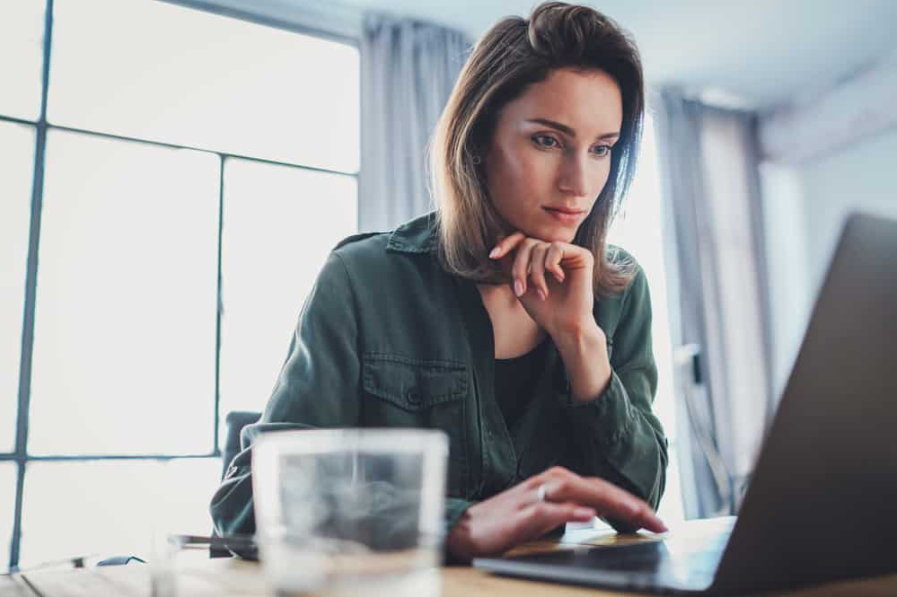
Якщо ви заплануєте оновлення, постійні повідомлення Steam не заважатимуть вашим повсякденним завданням.
Незважаючи на те, що ви не видаляєте оновлення, вони залишаються поза вашим полем зору до настання запланованого часу.
- Натисніть “Переглянути » або « пар” із верхньої горизонтальної стрічки головної сторінки.
- Потім виберіть “Налаштування” зі спадного меню.
- Натисніть “Завантаження” на лівій панелі.
- Одного разу в “Обмеження завантаження ” вікно, позначте цю опцію: “ Автоматично оновлювати лише ігри між:”
- Тепер використовуйте два поля нижче, щоб вказати часовий інтервал для ваших оновлень.
Ідеальний час – коли ви онлайн, але не використовуєте систему, щоб програма могла автоматично оновлюватися, не відволікаючись.
Ви також можете призначити час, коли ваша система вимкнена (наприклад, пізно вночі), щоб повністю уникнути оновлень.
Однак це не рекомендується, оскільки в кінцевому підсумку ви можете отримати більше збоїв додатків, порушень даних і розкритий обліковий запис.
Це тому, що ви не отримуєте необхідних оновлень безпеки, щоб захистити себе від віртуальних зловмисників.
11. Зупиніть автоматичний запуск Steam

Якщо Steam не працює у фоновому режимі, він не може виконувати певні завдання, наприклад надсилати вам сповіщення або завантажувати файли.
Ще один трюк, щоб уникнути оновлень Steam, це вимкнути його функцію автоматичного запуску:
- Натисніть на пар або Вкладка «Перегляд».у верхньому меню та перейдіть до Налаштування.
- Йти до “Інтерфейс” з лівого стовпця.
- Зніміть цей прапорець: “Запустити Steam під час запуску комп’ютера.”
- Натисніть в порядку щоб підтвердити зміни.
12. Продовжити в автономному режимі

У Steam є функція, яка після активації дозволяє користувачам грати офлайн.
Хоча цей ігровий режим має свої недоліки (він робить ігрові винагороди більше не доступними), він принаймні допомагає вам виключити часті оновлення, оскільки відсутність підключення до Інтернету означає відсутність оновлень.
Все, що вам потрібно зробити, це натиснути Steam угорі та торкнутися «Перейти в автономний режим”.







